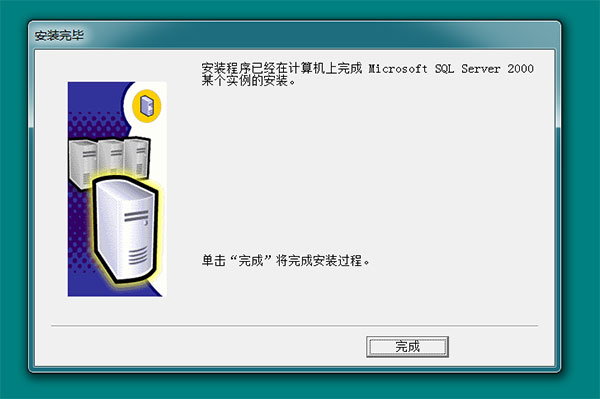如何安装SQL SERVER 2000数据库 图文教程
如今互联网中,很多软件或者财务软件都需要SQL Server数据库的支撑,那么今天我们给大家介绍一下关于SQL SERVER 2000数据库的安装教程,对于很多初学者来讲,对于Microsoft SQL Server 2000数据库的安装不太了解,不知道最标准的安装方式,那么下面我们荣成天诚电脑公司技术工程师为大家做一篇详细的关于SQL SERVER 2000数据库 图文教程,希望对SQL Server2000的用户安装有所帮助。
SQL Server 2000安装顺序:1、先安装SQL server (服务器安装企业版)2、安装SQL2K SP4 3、安装SQL Server 2000 SP4+简体中文版(修正了微软的一个很严重的安全漏洞)
详细安装过程如下:首先双击安装软件,选择“下一步”
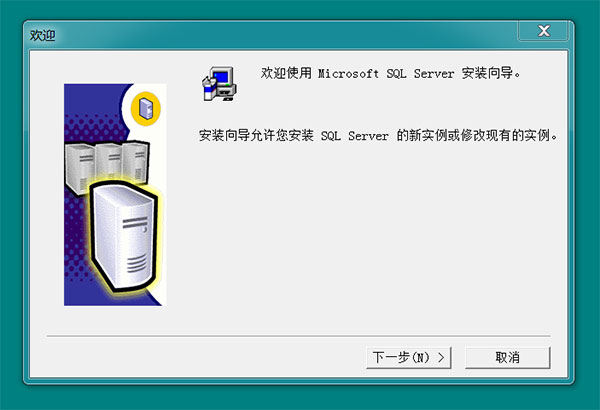
然后选择对“本地计算机”进行安装。
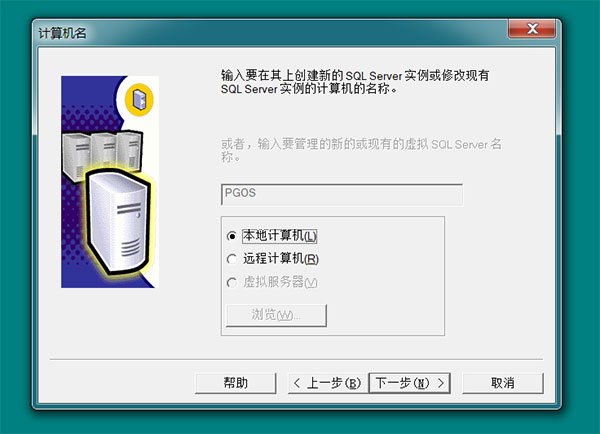
在 "安装选择" 窗口,选择 "创建新的SQL Server实例..."。对于初次安装的用户,应选用这一安装模式,不需要使用 "高级选项" 进行安装。 "高级选项" 中的内容均可在安装完成后进行调整。
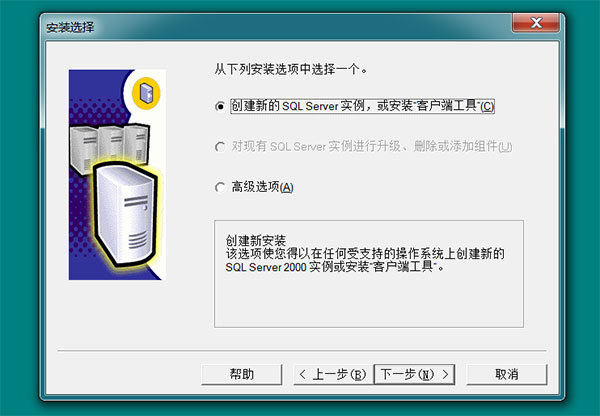
在选择“用户信息”窗口,点击下一步安装。
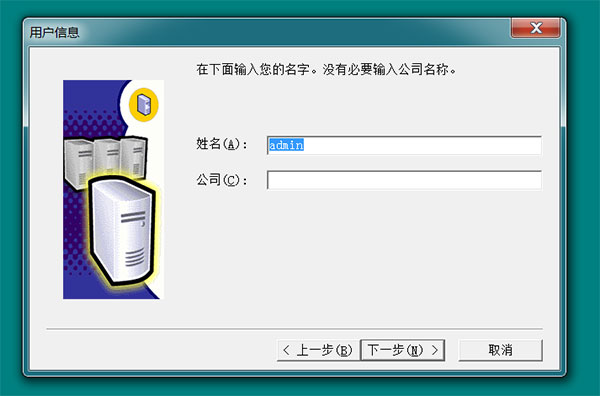
在“软件许可证协议”窗口下,并接受软件的许可证协议,点击是。
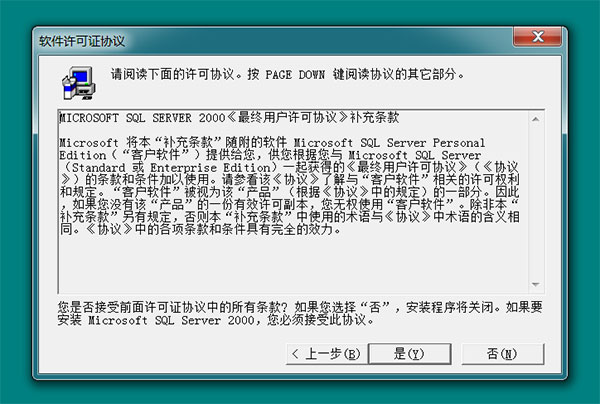
在 "安装定义"窗口,选择 "服务器和客户端工具" 选项进行安装。我们需要将服务器和客户端同时安装,这样在同一台机器上,我们可以完成相关的所有操作,对于我们学习SQL Server很有用处。如果你已经在其它机器上安装了SQL Server,则可以只安装客户端工具,用于对其它机器上SQL Server的存取。
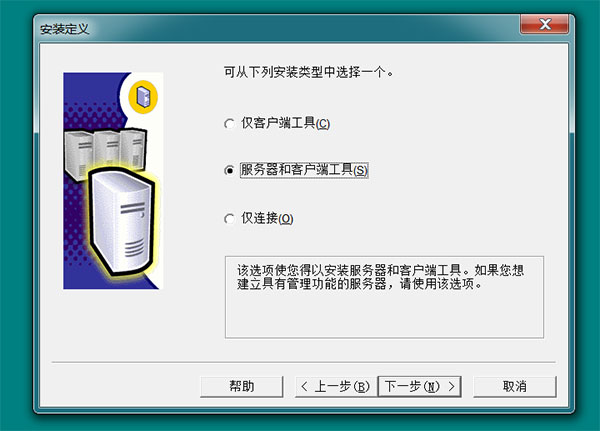
在 "实例名" 窗口,选择 "默认" 的实例名称。这时本SQL Server的名称将和Windows 2000服务器的名称相同。
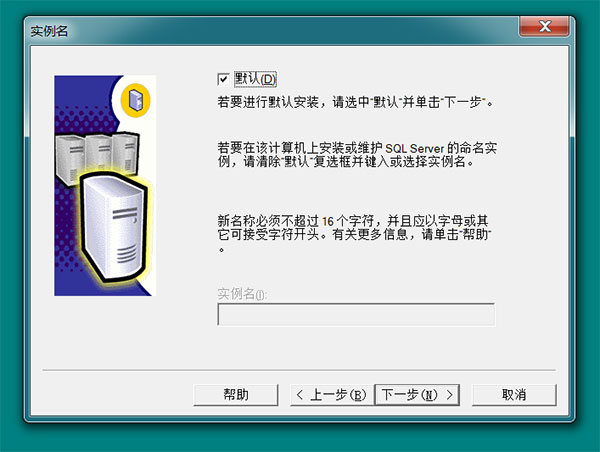
在 "安装类型" 窗口,选择 "典型" 安装选项,并指定 "目的文件夹"。
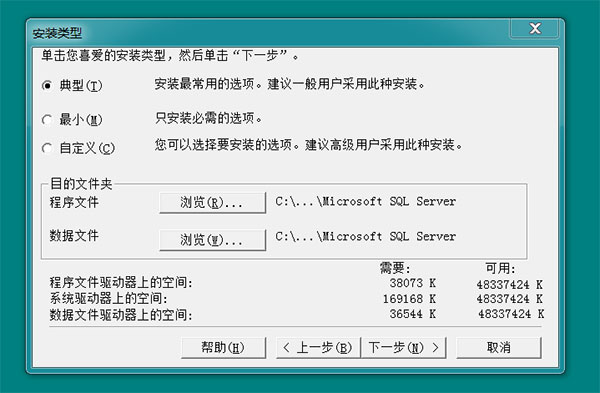
接着在“安装类型”窗口下,在目的文件夹下,修改数据文件的路径,程序和数据文件的默认安装位置都是 "C:Program FilesMicrosoft SQL Server"。笔者因为C盘是系统区、D盘是应用区,因此选择了D盘。注意,如果您的数据库数据有10万条以上的话,请预留至少1G的存储空间,以应付需求庞大的日志空间和索引空间。数据会随着使用时间而不断的增大,故数据文件和日志文件最好不要设置在系统盘.
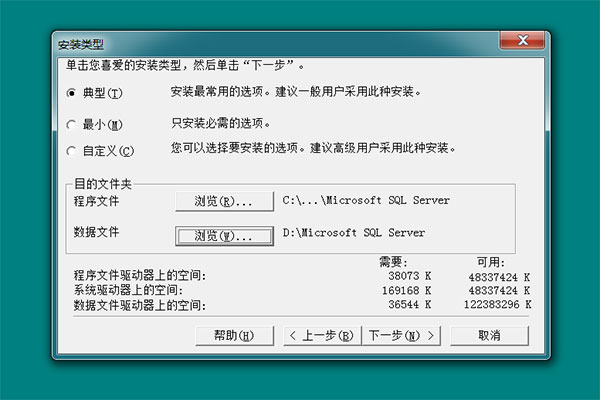
在 "服务账号" 窗口,请选择 "对每个服务使用统一账户..." 的选项。在 "服务设置" 处,选择 "使用本地系统账户"。如果需要 "使用域用户账户" 的话,请将该用户添加至Windows Server的本机管理员组中。
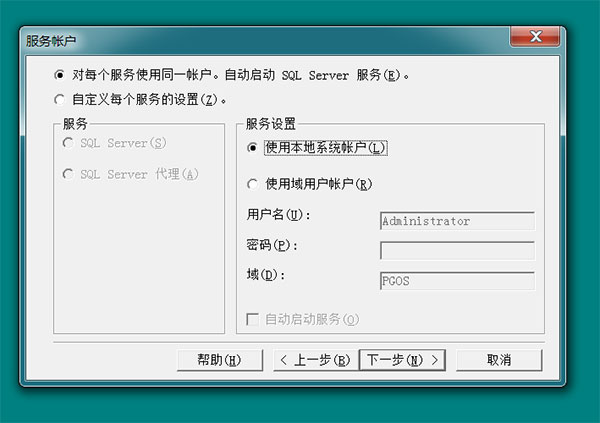
在 "身份验证模式" 窗口,请选择 "混合模式..." 选项,并设置管理员"sa"账号的密码。如果您的目的只是为了学习的话,可以将该密码设置为空,以方便登录。如果是真正的应用系统,则千万需要设置和保管好该密码!:)如果需要更高的安全性,则可以选择 "Windows身份验证模式" ,这时就只有Windows Server的本地用户和域用户才能使用SQL Server了。
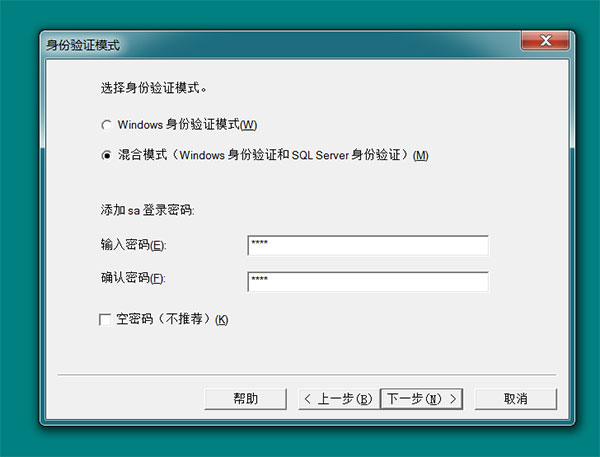
接着点击“下一步”
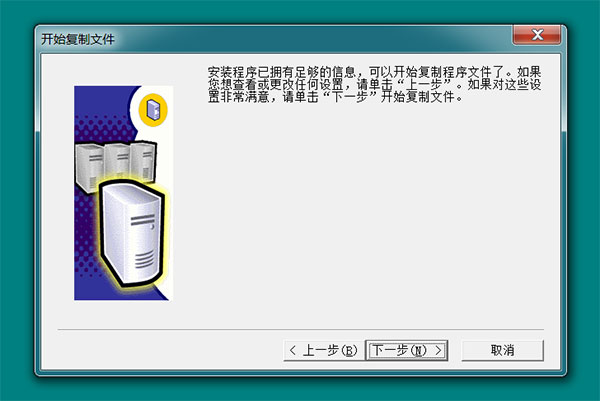
在复制期间,弹出错误对话框,直接点击确定
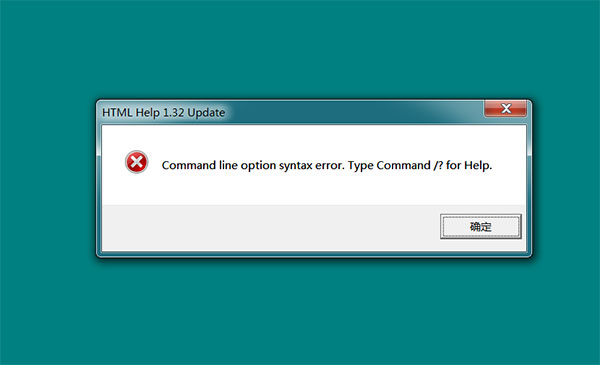
等待漫长时间,知道安装完成。